-
いよいよ体のパラメータ設定!【アニメ・モーションのつくりかた!】〜Live2D編〜 part28
-
2016.12.20
-
投稿者: やじキチ
-
どうも!(・∀・)やじキチです。
今回も、イチから学ぶ!【アニメ・モーションのつくりかた!】のブログをやっていきます!
part27では、眉毛のパラメータ設定を行いました。
今回からは上半身のパラメータ設定をしていきたいと思います!!
目次
連載ブログのLive2D編!part28です!
Live2D http://www.live2d.com
Live2Dは、イラスト、マンガ、アニメなどの2D画像を、
2D独特の形状や画風を保ったまま立体的に動かせる、Live2D社開発のソフトウェアです。
1、体のパラメータ設定!
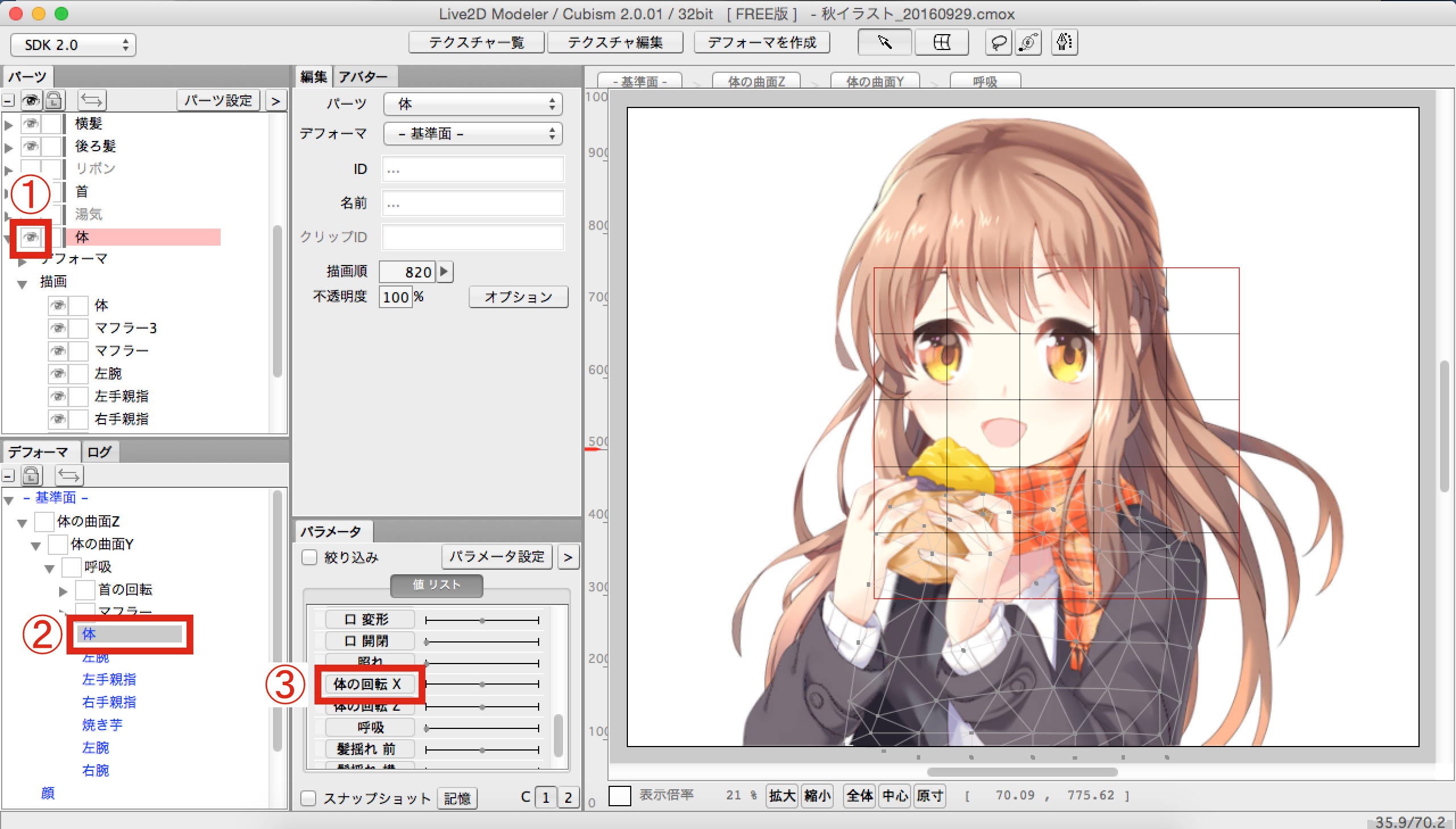
まず上半身の主軸となる、体のパラメータ設定から行っていきます!
体を表示し、「体」のパーツを選択。そして「体の回転 X」をクリックします。
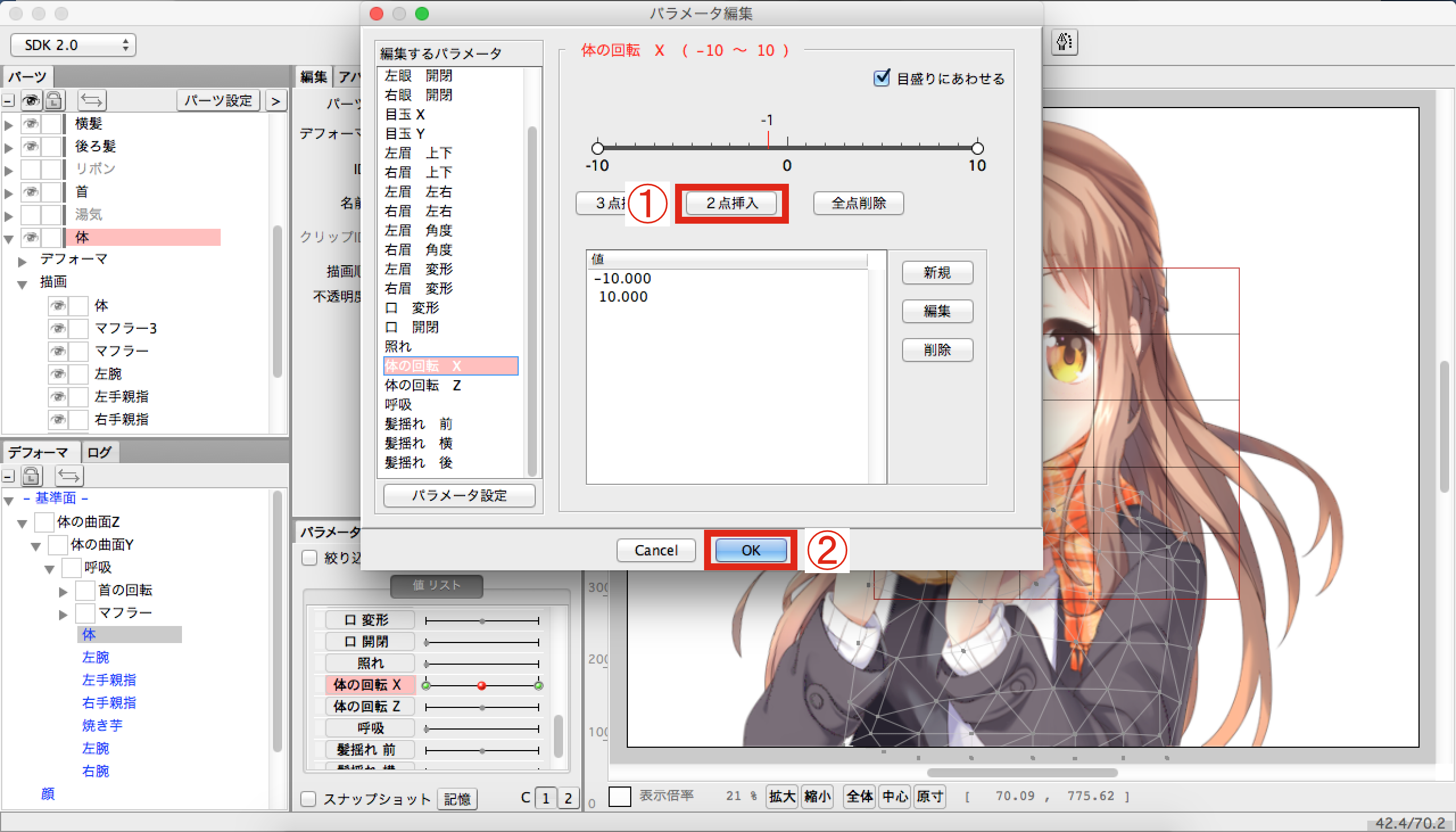
「2点挿入」を選択して「OK」をクリック!ここら辺は他と一緒ですね^^

体のパラメーラ設定の前に、邪魔になりそうなパーツは「非表示」にしております。
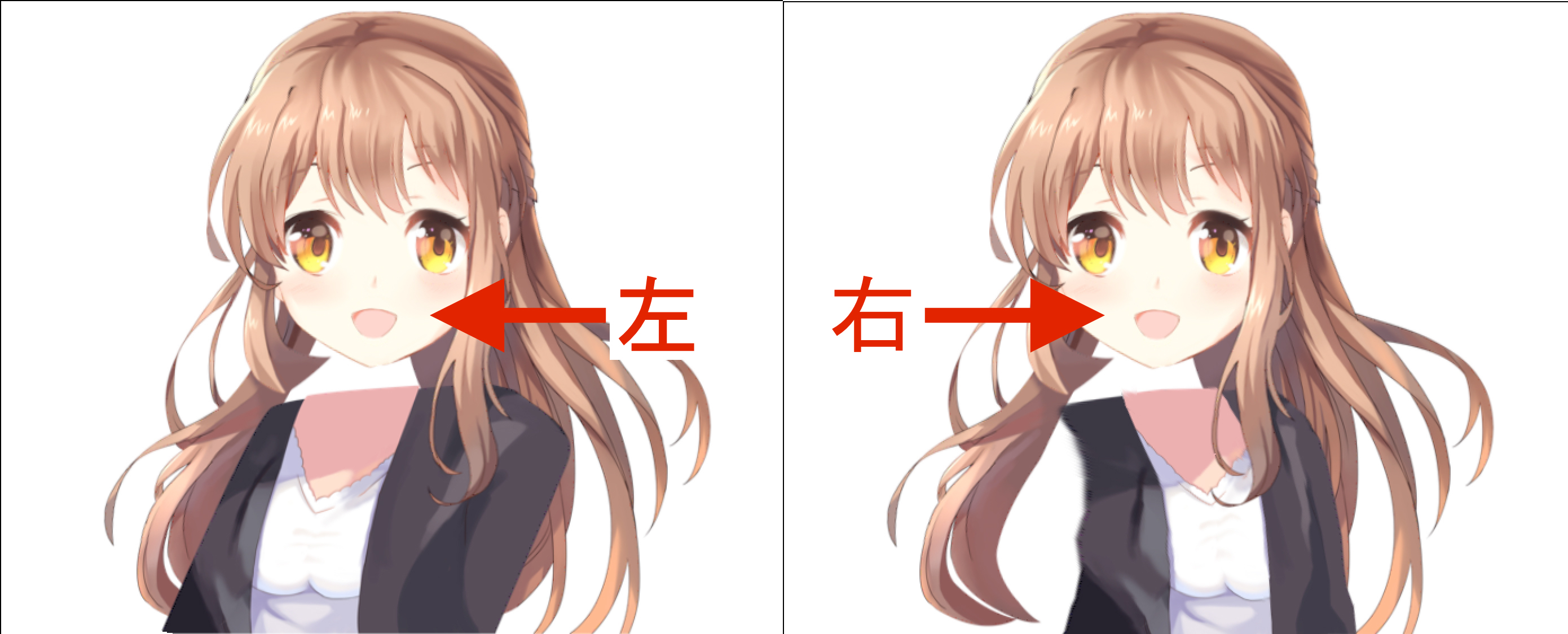
そして、左右の動きを設定します。
2、体に合わせて首とマフラーのパラメータ設定!
まずは首のパラメータ設定です!
当然のことながら、首は体とつながっているので
全体のバランスをみながら設定していきます!
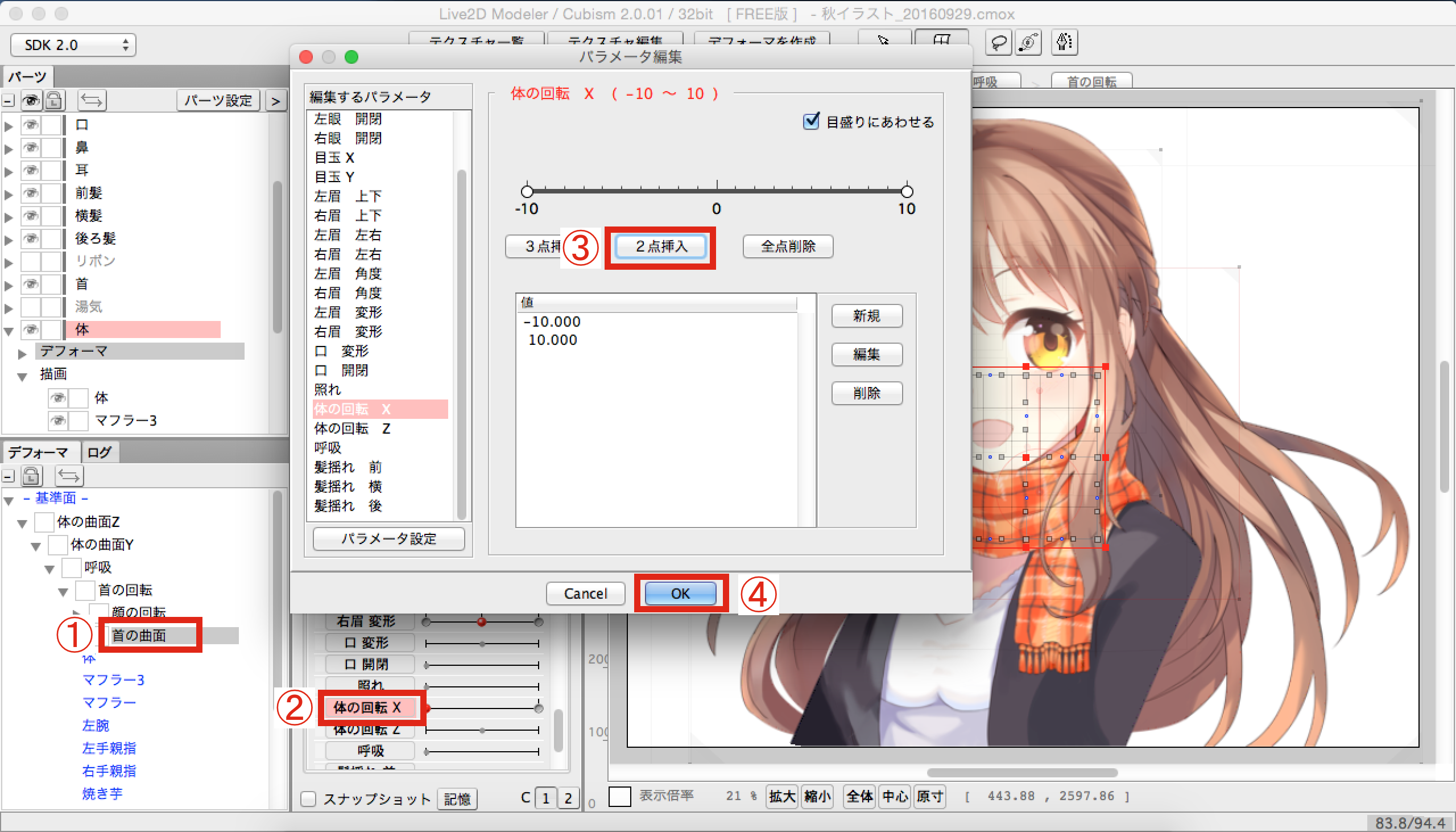
「首の曲面」「体の回転 X」「2点挿入」「OK」の順にクリックします!
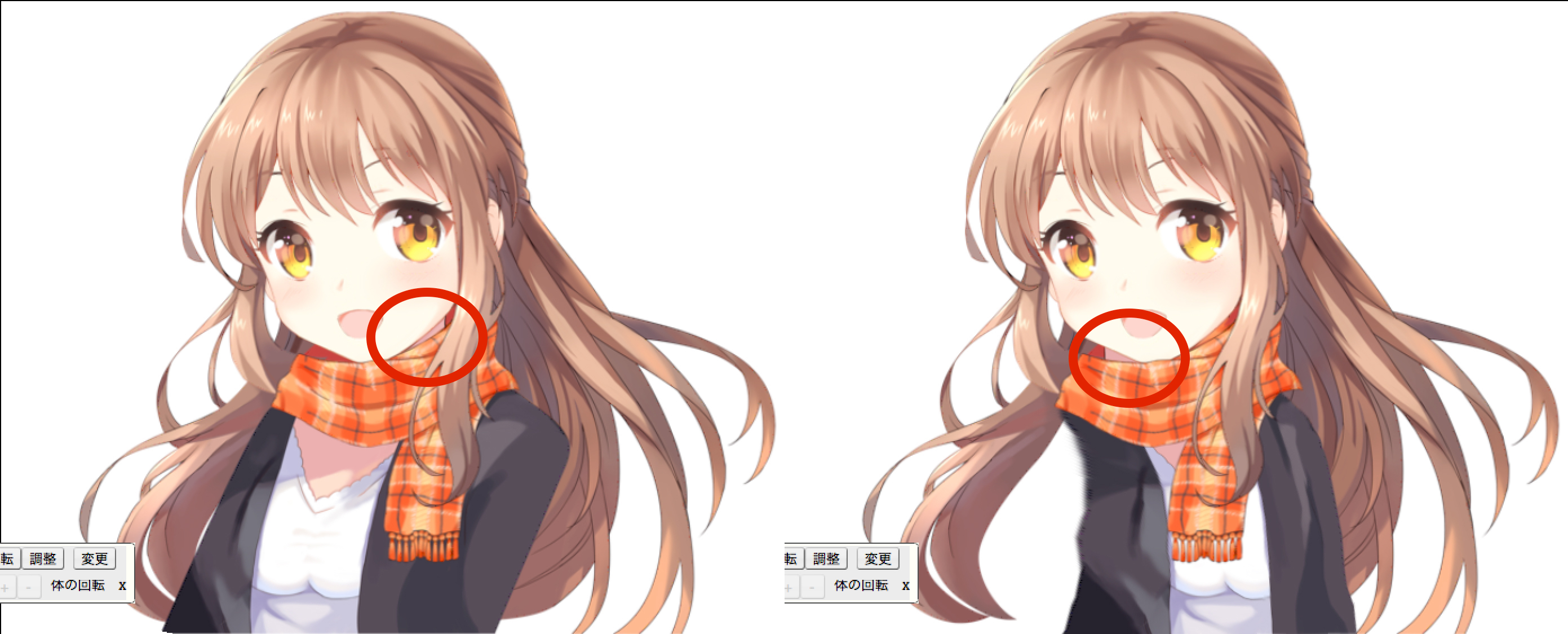
体の首との接地部分を意識しながら、首のパラメータ設定をします。
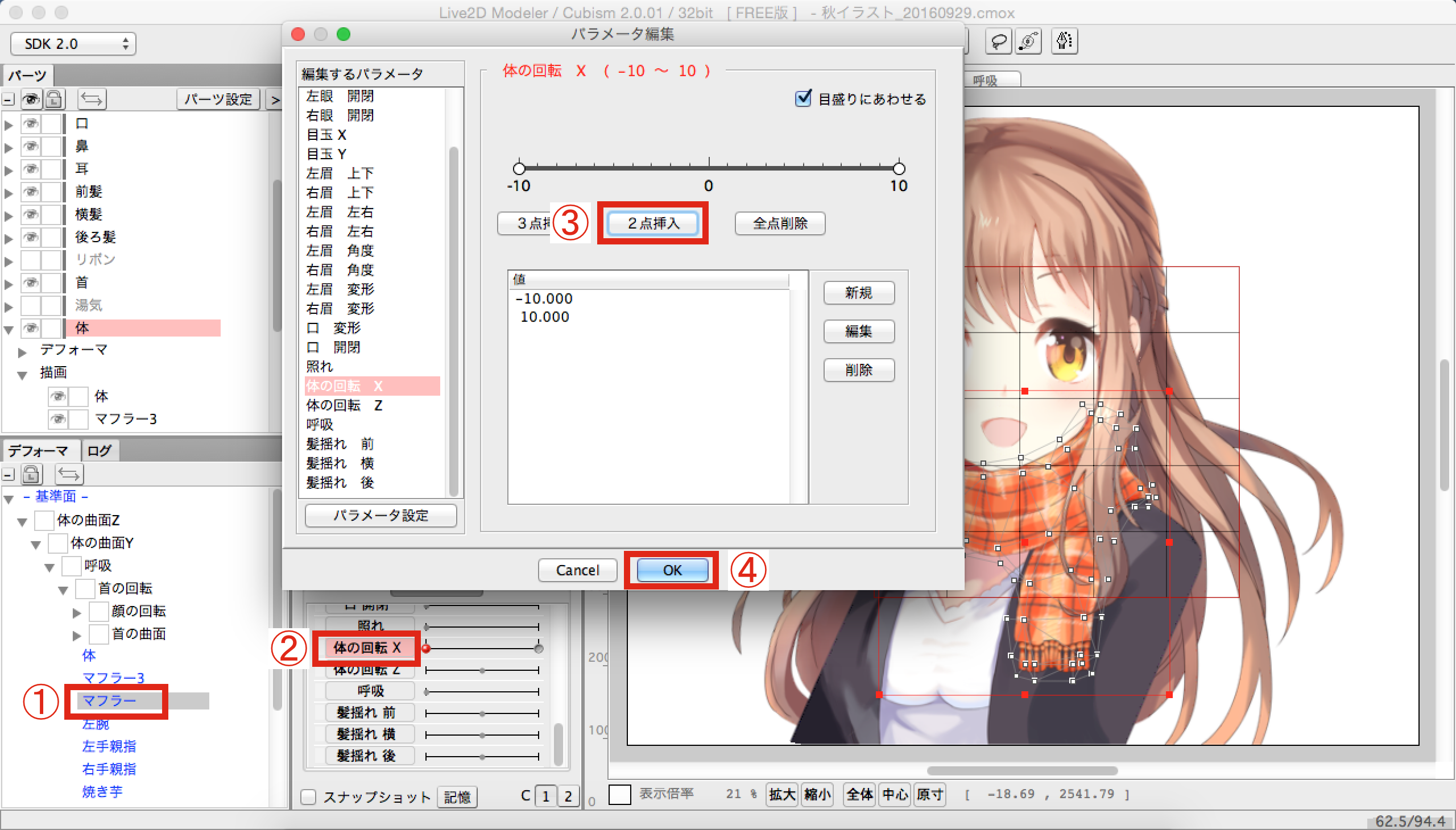
続いてマフラーのパラメータ設定です!
「マフラー」「体の回転 X」「2点挿入」「OK」の順にクリックします!
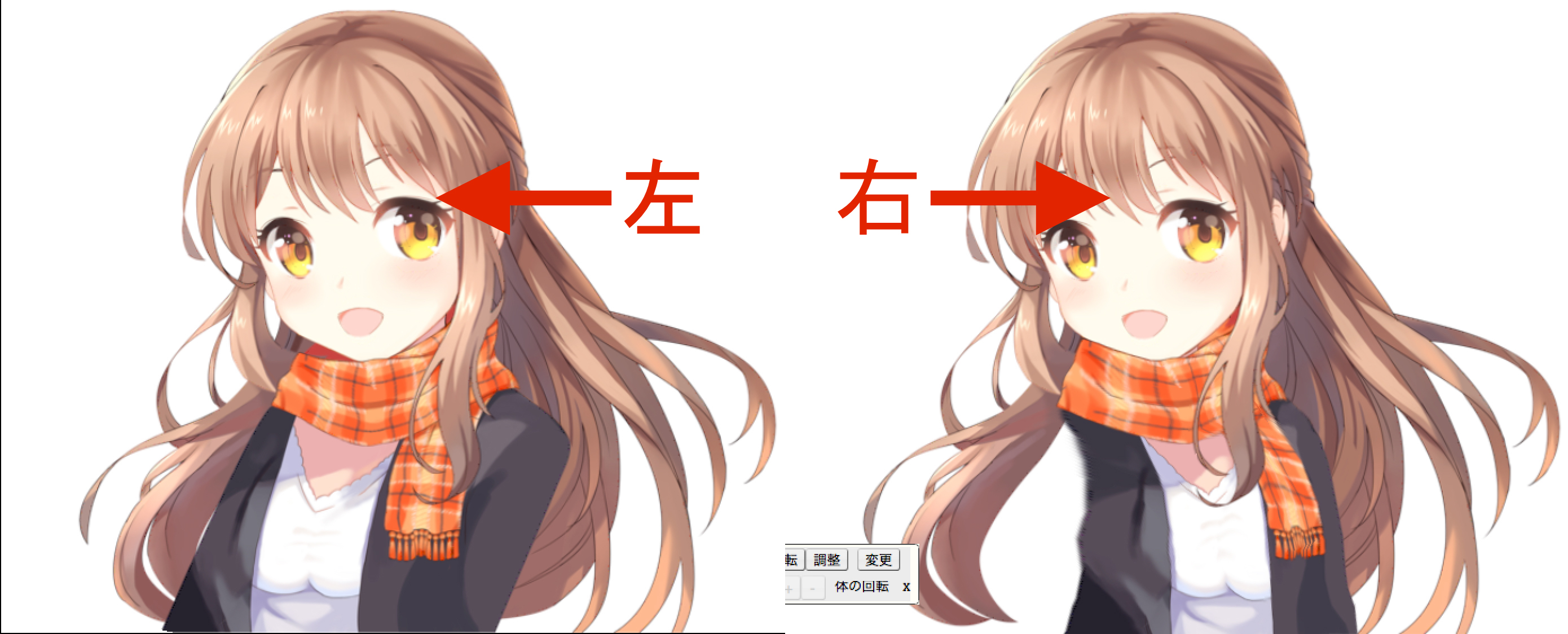
「顔」と「体」と「首」の位置関係を意識しながら、マフラーのパラメータ設定をします。
しかしここで、ちょっとした問題が…!
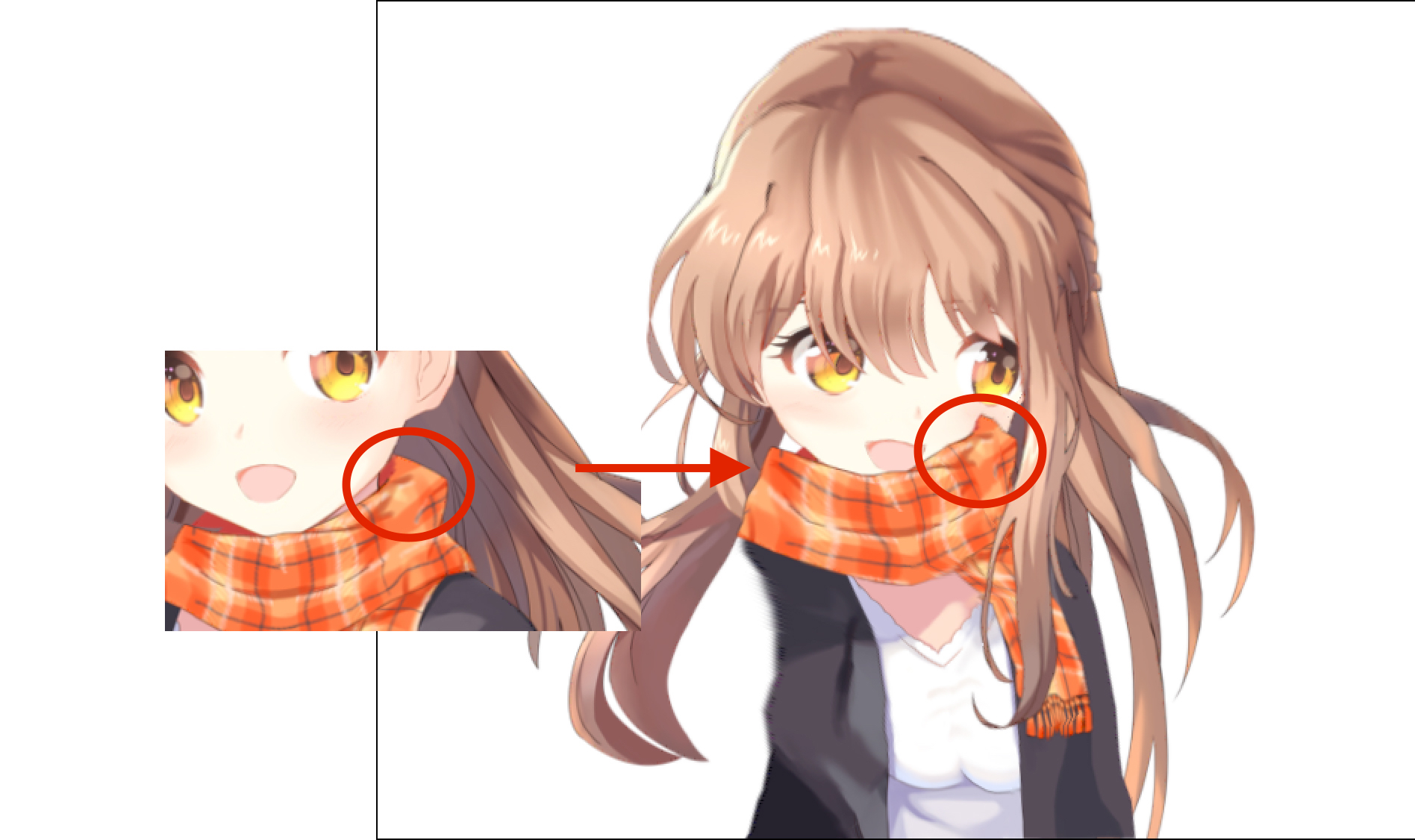
「体の回転 X」でマフラーを右方向に動かしたときに、「顔」を右下に向かせると
マフラーが元絵の関係上、顔とマフラーが干渉してしまう部分が出てしまいました…!!
早速この問題を解決したいと思います!
3、マフラーと顔の干渉を解決!
早速ワンポイントになるのですが、顔に干渉する部分のマフラーの変形は
「体の回転 X」ではなく、「角度X」と「角度Y」で行います。
つまりマフラーの変形は
体と設置する部分の変形は、体のパラメータ「体の回転 X」
顔と設置する部分の変形は、顔のパラメータ「角度X」と「角度Y」
それぞれにあったパラメータで設定をします。
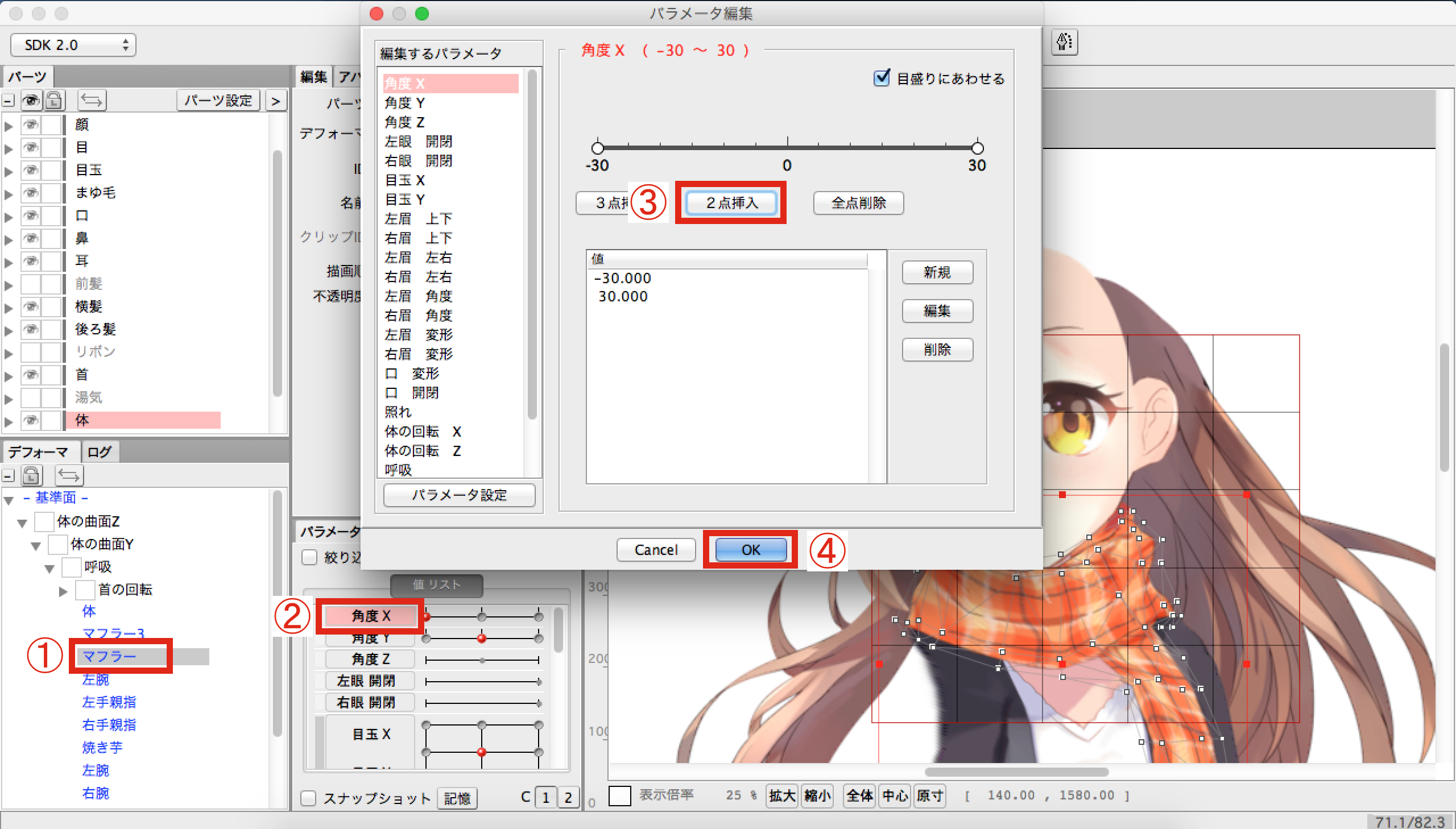
「マフラー」を選択し「角度X」をクリックします。
「2点挿入」を選択し、「OK」をクリックします。
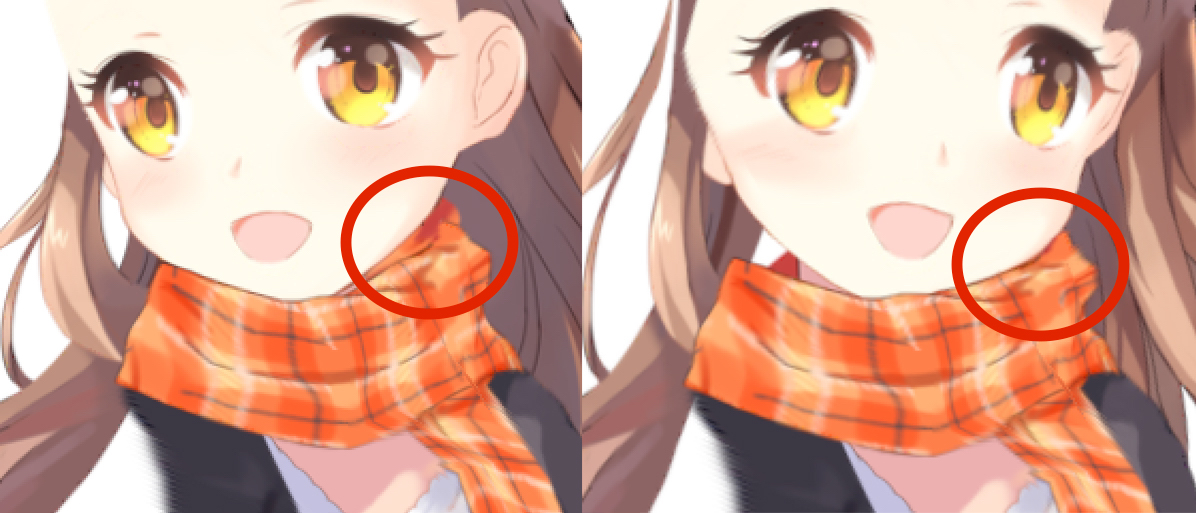
左右の顔の向きに合わせて、マフラーのパーツを変形します。
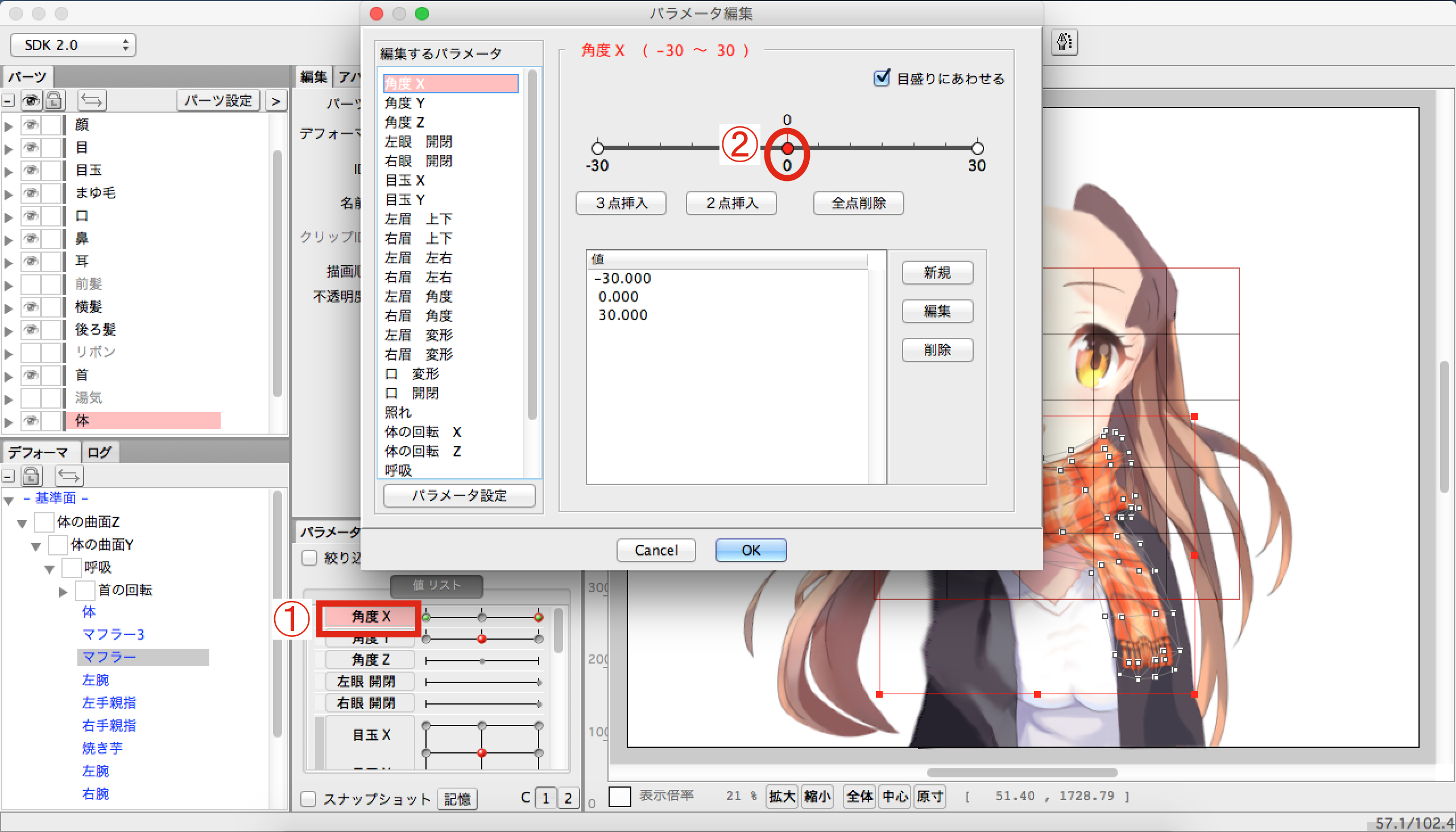
マフラーの左右のパーツ設定をしたら、再び「角度X」をクリックし、中央に点を挿入いたします。
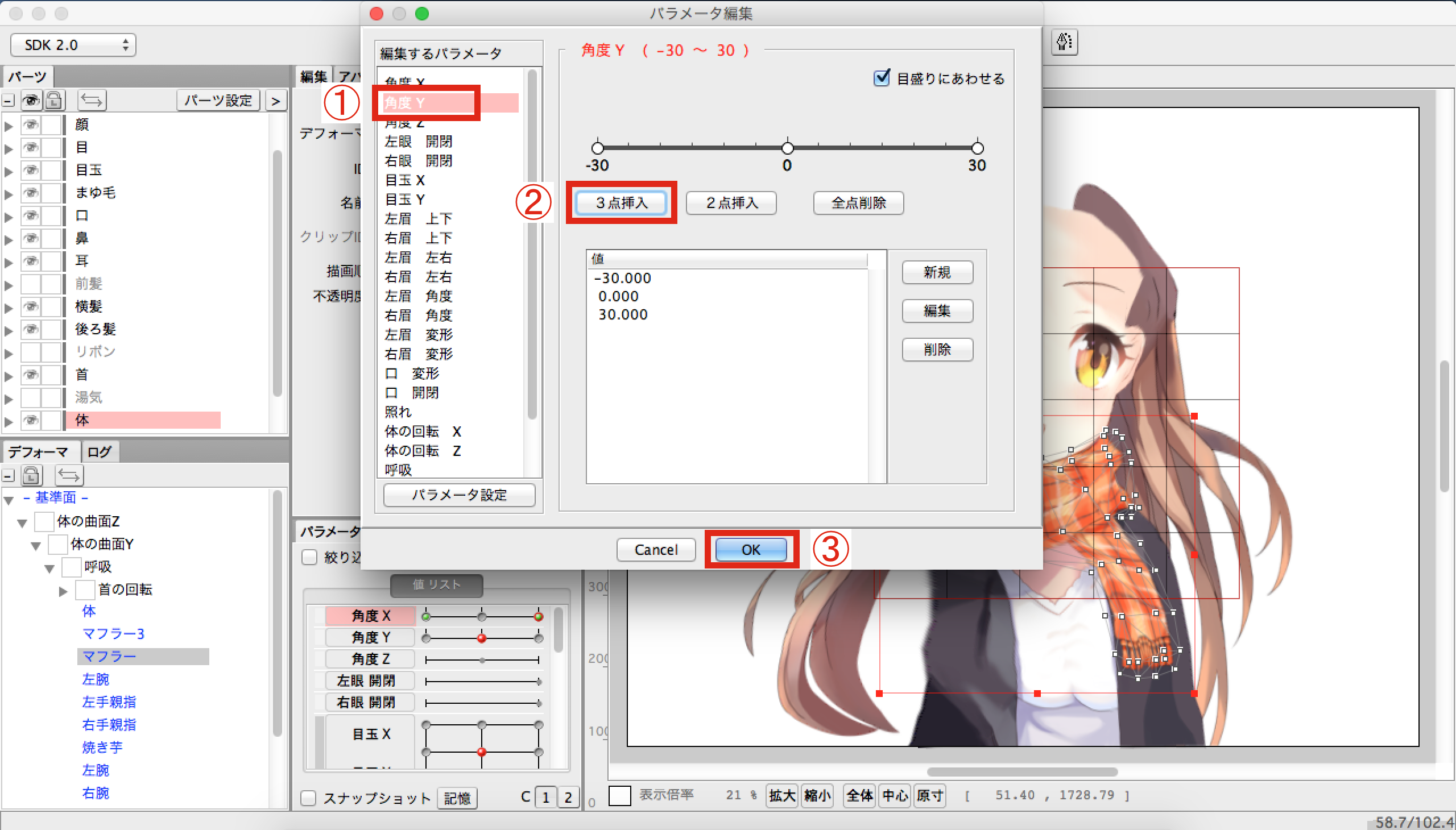
次に「角度Y」を選択し、「3点挿入」をクリックして、「OK」をクリックします。
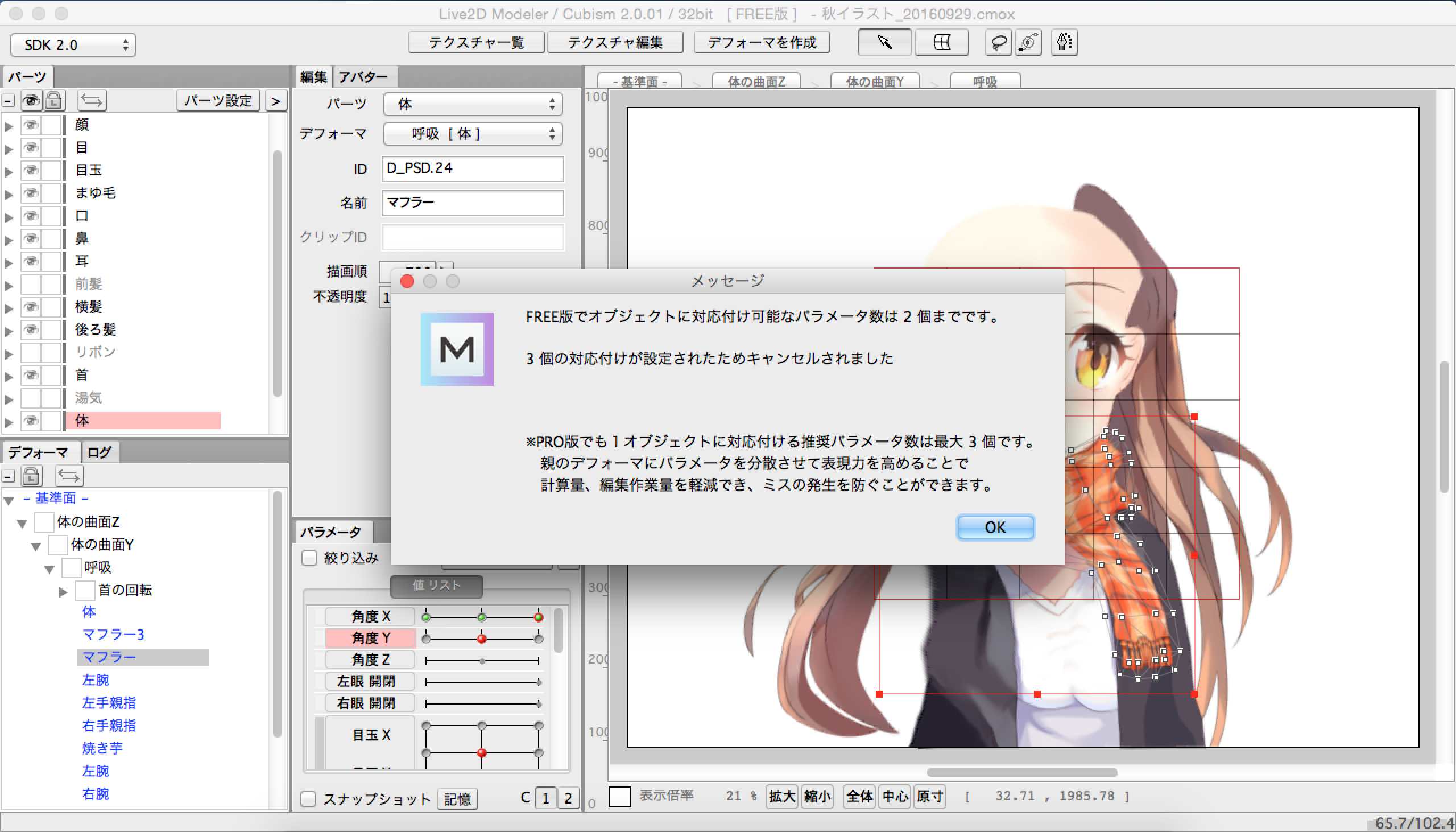
………
怒られてしまいました(・ω・`)
現状は、「マフラー」のパーツに「角度X」と「体の回転 X」の2つのパラメータが設定されています。
これに加え、3つめのパラメータ「角度Y」を設定しようしとたので
「3個の設定付けが設定されたためキャンセルされました」とメッセージが出たようです。
これを解決するには、メッセージに「親のデフォーマにパラメータを分散させて」とあるように
新しく親のデフォーマを作る必要があります。
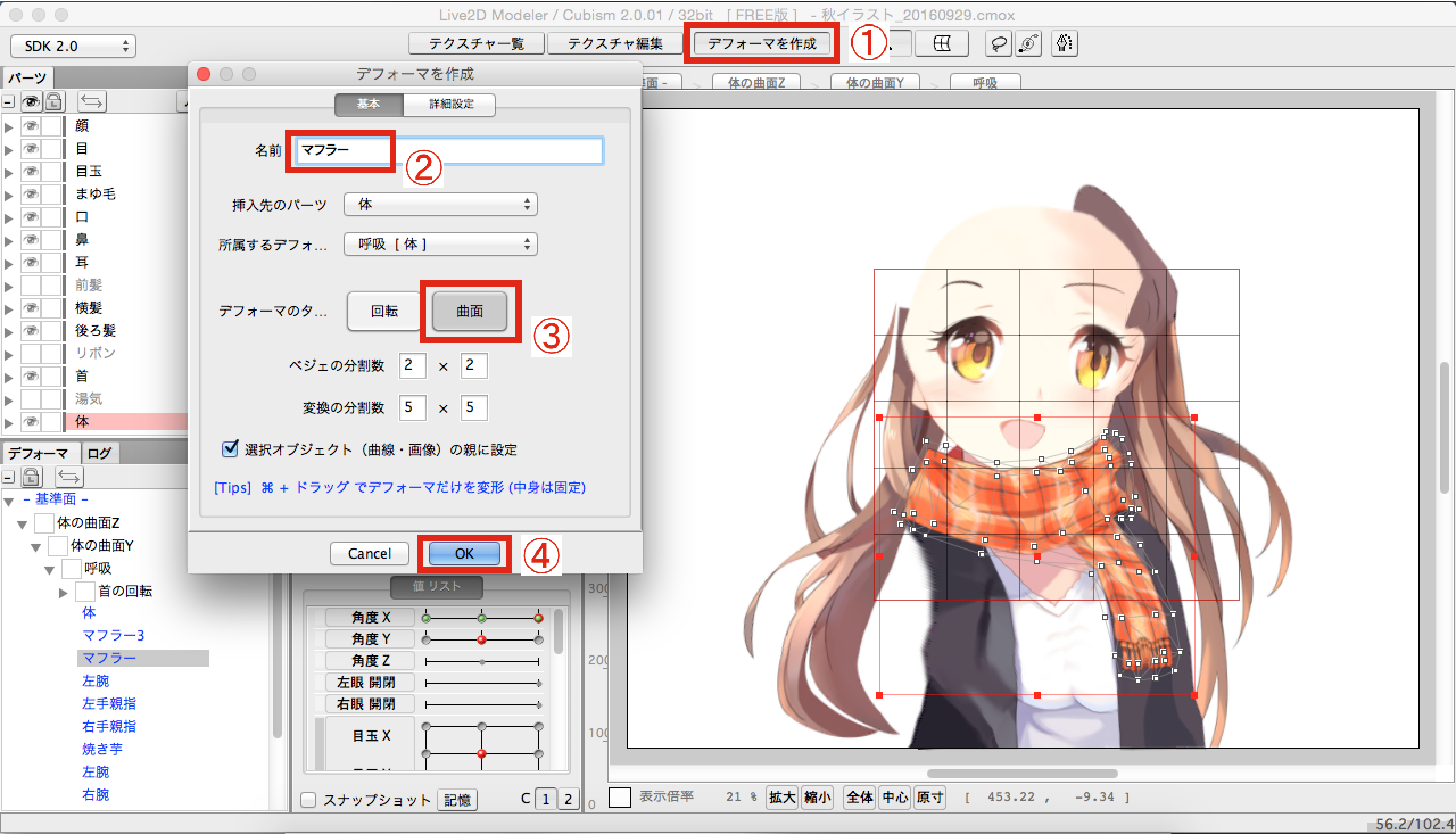
では早速親のデフォーマを作成しましょう。
「デフォーマを作成」をクリックし、
名前を「マフラー」にして「曲面」を選択し「OK」をクリックします。
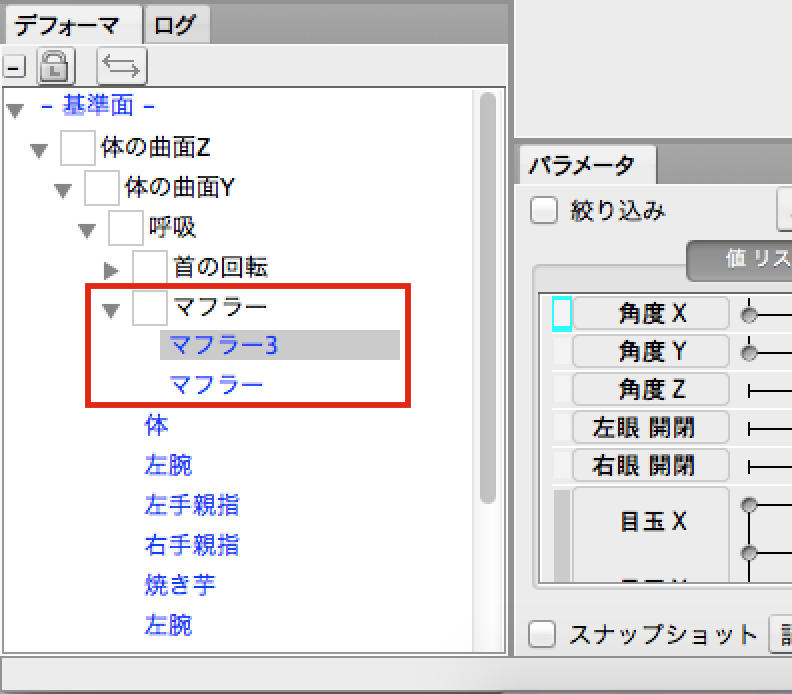
この「マフラー」デフォーマを「マフラー」パーツの親にしたいので
「マフラー」デフォーマの中に「マフラー」パーツを入れます。
ついでに首の後ろにある「マフラー3」パーツも入れてしまいましょう。
これで、「マフラー」パーツに親ができました。

では早速、先ほど作った「マフラー」デフォーマに、パラメータを付けていきたいと思います。
「マフラー」デフォーマを選択し、「角度Y」をクリックします。
続いて「3点挿入」を選択して、「OK」をクリックします。
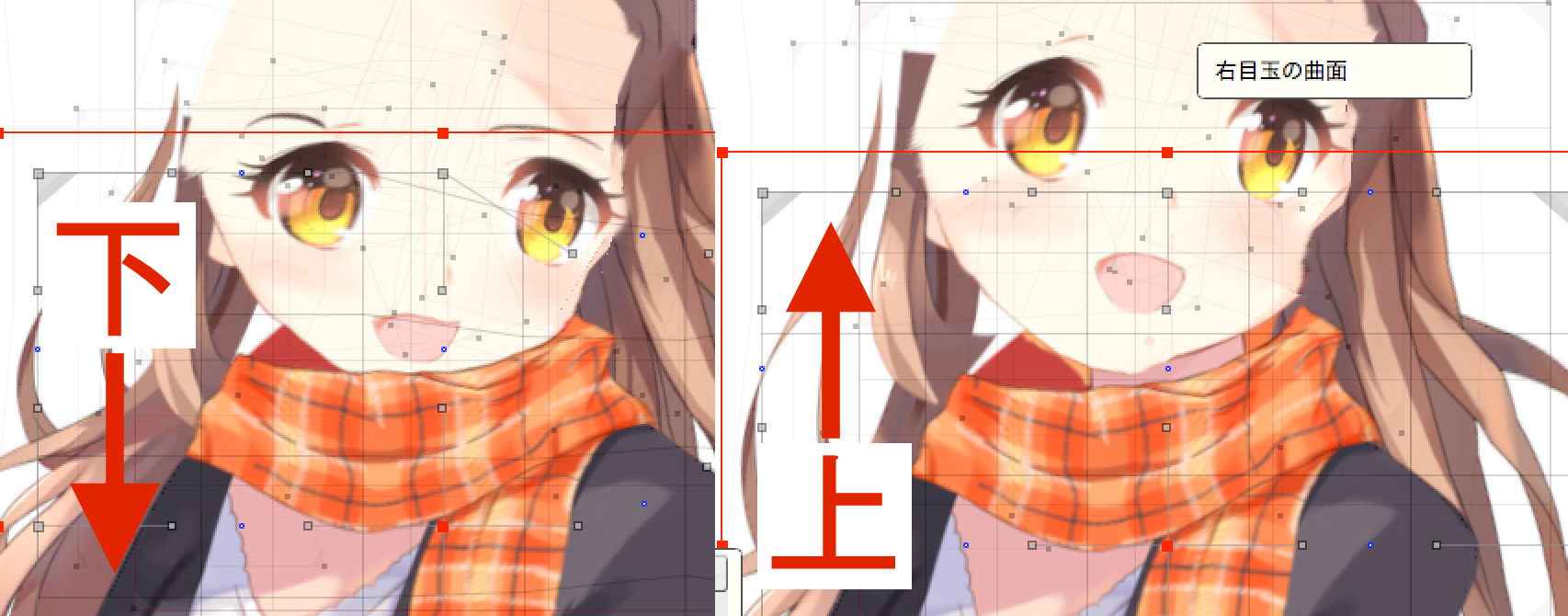
今度はエラーが出ませんでした!
引き続き、上下の動きを設定します!
これでマフラーのパラメータ設定も完了です!
今回のご紹介はここまでとさせていただきます!
次回は、腕のパラメータ設定に取り掛かります!
まとめ
・今更ですが、パラメーラ設定に邪魔なパーツは「非表示」が吉!
・マフラーの体と設置する部分の変形は、体のパラメータ「体の回転 X」!
・マフラーの顔と設置する部分の変形は、顔のパラメータ「角度X」と「角度Y」!
・1つの「デフォーマ」や「パーツ」に対して、パラメータは2つまで!
ここまでで何か質問やコメントなどございましたら是非書き込んでください!
私も皆様と一緖に成長していきたいと思います!
囚われたデザインは 反撃の嚆矢だ
ありきたりのその彼方 デザインを屠るテクノアート
迸る衝動に その身を灼きながら
業界に緋を穿つ テクノアート株式会社 東京営業所
次回もテクノブログにご期待くださいm(_ _)m
The following two tabs change content below.
やじキチ
どうも!(・∀・)やじキチです。 影が薄いのをカバーするためにチャラチャラしております。 常日頃から皆々様に笑顔でいて欲しいと思っております。 皆々様が笑顔で、世界が平和なら最高です! よろしくお願い申し上げます!
最新記事 by やじキチ (全て見る)
- 【再掲載】やじキチはよくカップ麺たべるし、チャックフィンリーがラーメン日記をやるから、やじキチはカップ麺レポやったら? - 2020年2月5日
- 読書の秋!漫画好きが語る週刊少年ジャンプのオススメ漫画5選!!!!! - 2019年9月19日
- 【再掲載】40分だけ部長を体験してみた。 - 2019年6月28日
